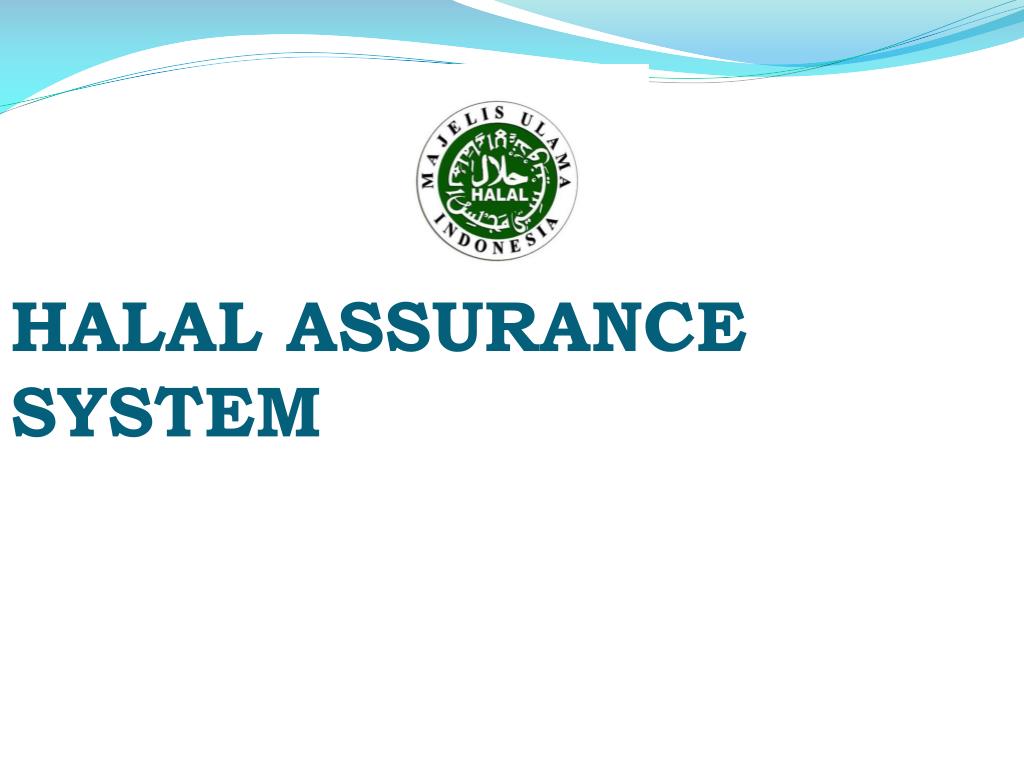Identifikasi Masalah
YouTube terus memuat di PC Anda? Ini bisa disebabkan oleh beberapa faktor, antara lain masalah koneksi internet, browser yang kedaluwarsa, atau ekstensi yang mengganggu.
Masalah Koneksi Internet
Pastikan koneksi internet Anda stabil dan cukup cepat untuk streaming video. Coba tes kecepatan internet untuk memastikannya.
Browser Kedaluwarsa
Browser yang kedaluwarsa dapat menyebabkan masalah kompatibilitas dengan YouTube. Perbarui browser Anda ke versi terbaru untuk mengatasi masalah ini.
Ekstensi yang Mengganggu
Ekstensi browser yang mengganggu, seperti pemblokir iklan atau pengunduh video, dapat mengganggu pemutaran YouTube. Nonaktifkan atau hapus ekstensi yang bermasalah.
Solusi Koneksi Internet
Koneksi internet yang tidak stabil atau lambat dapat menjadi penyebab utama video YouTube terus memuat. Berikut beberapa solusi untuk mengatasi masalah ini:
Memeriksa Koneksi Internet
- Lakukan tes kecepatan internet untuk memeriksa kecepatan unduh dan unggah Anda.
- Pastikan perangkat Anda terhubung ke jaringan Wi-Fi yang kuat atau menggunakan koneksi kabel yang stabil.
- Coba gunakan browser atau aplikasi YouTube yang berbeda untuk mengesampingkan masalah yang berkaitan dengan browser.
Mem-boot Ulang Router
- Cabut router Anda dari stopkontak dan tunggu beberapa menit.
- Colokkan kembali router dan tunggu hingga terhubung kembali ke internet.
- Periksa apakah masalah pemuatan video YouTube sudah teratasi.
Pembaruan Browser
Memperbarui browser ke versi terbaru sangat penting untuk mengatasi masalah YouTube loading terus di PC. Versi browser yang lebih baru biasanya dilengkapi dengan perbaikan bug dan peningkatan kinerja yang dapat mengatasi masalah pemuatan.
Berikut cara memperbarui browser umum:
Google Chrome
- Buka Chrome.
- Klik tiga titik vertikal di pojok kanan atas.
- Pilih “Bantuan” lalu “Tentang Google Chrome”.
- Jika ada pembaruan yang tersedia, Chrome akan memperbarui secara otomatis.
Mozilla Firefox
- Buka Firefox.
- Klik tiga garis horizontal di pojok kanan atas.
- Pilih “Bantuan” lalu “Tentang Firefox”.
- Jika ada pembaruan yang tersedia, Firefox akan memperbarui secara otomatis.
Microsoft Edge
- Buka Microsoft Edge.
- Klik tiga titik horizontal di pojok kanan atas.
- Pilih “Bantuan dan Umpan Balik” lalu “Tentang Microsoft Edge”.
- Jika ada pembaruan yang tersedia, Edge akan memperbarui secara otomatis.
Menonaktifkan Ekstensi
Jika pemuatan YouTube terganggu, ekstensi browser dapat menjadi penyebabnya. Beberapa ekstensi, seperti pemblokir iklan atau add-on lain, dapat berinteraksi dengan YouTube dan menyebabkan masalah pemuatan.
Cara Menonaktifkan Ekstensi
- Buka browser yang digunakan untuk mengakses YouTube.
- Klik ikon ekstensi di bilah alat browser (biasanya terlihat seperti potongan puzzle).
- Cari ekstensi yang ingin dinonaktifkan, lalu alihkan sakelar ke posisi “Mati”.
- Muat ulang halaman YouTube untuk memeriksa apakah masalah pemuatan telah teratasi.
Menghapus Cache dan Cookie
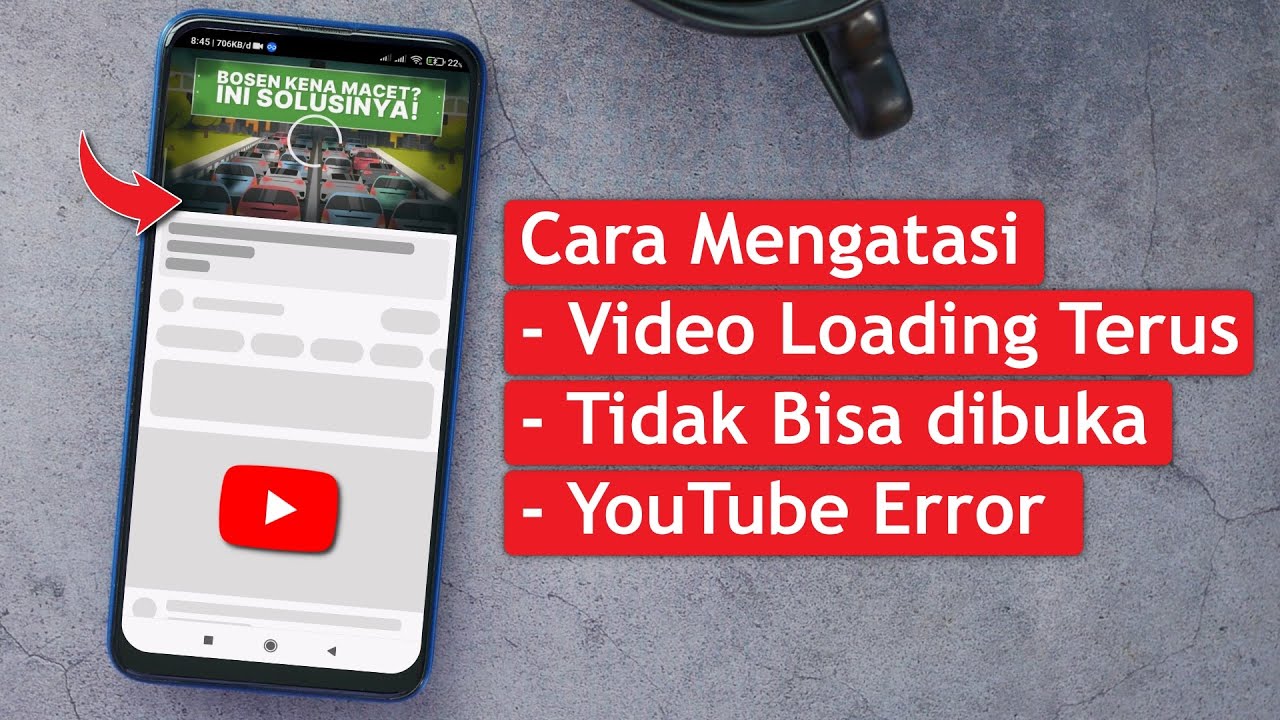
Menghapus cache dan cookie browser dapat membantu mengatasi masalah pemuatan YouTube yang terus-menerus. Cache menyimpan data sementara dari situs web yang Anda kunjungi, sementara cookie melacak preferensi dan aktivitas Anda. Jika data ini rusak atau kedaluwarsa, dapat menyebabkan masalah pemuatan.
Menghapus Cache dan Cookie di Chrome
* Klik ikon tiga titik di sudut kanan atas browser.
* Pilih “Pengaturan”.
* Gulir ke bawah dan klik “Privasi dan keamanan”.
* Klik “Hapus data penjelajahan”.
* Pilih rentang waktu “Sepanjang waktu”.
* Centang kotak untuk “Cookie dan data situs lainnya” dan “Gambar dan file dalam cache”.
* Klik “Hapus data”.
Menghapus Cache dan Cookie di Firefox
* Klik ikon tiga garis horizontal di sudut kanan atas browser.
* Pilih “Opsi”.
* Klik tab “Privasi & Keamanan”.
* Di bagian “Cookie dan Data Situs”, klik tombol “Hapus Data”.
* Centang kotak untuk “Cookie dan Data Situs” dan “Konten Web dalam Cache”.
* Klik tombol “Hapus”.
Menginstal Ulang YouTube
Jika langkah-langkah sebelumnya tidak berhasil, Anda dapat mencoba menginstal ulang YouTube di PC Anda. Berikut adalah langkah-langkahnya:
- Buka Control Panel di PC Anda.
- Pilih “Program dan Fitur”.
- Temukan “YouTube” di daftar program.
- Klik “Uninstall”.
- Setelah di-uninstall, restart PC Anda.
- Kunjungi situs web YouTube dan instal ulang aplikasi.
Memeriksa Pengaturan Perangkat Keras
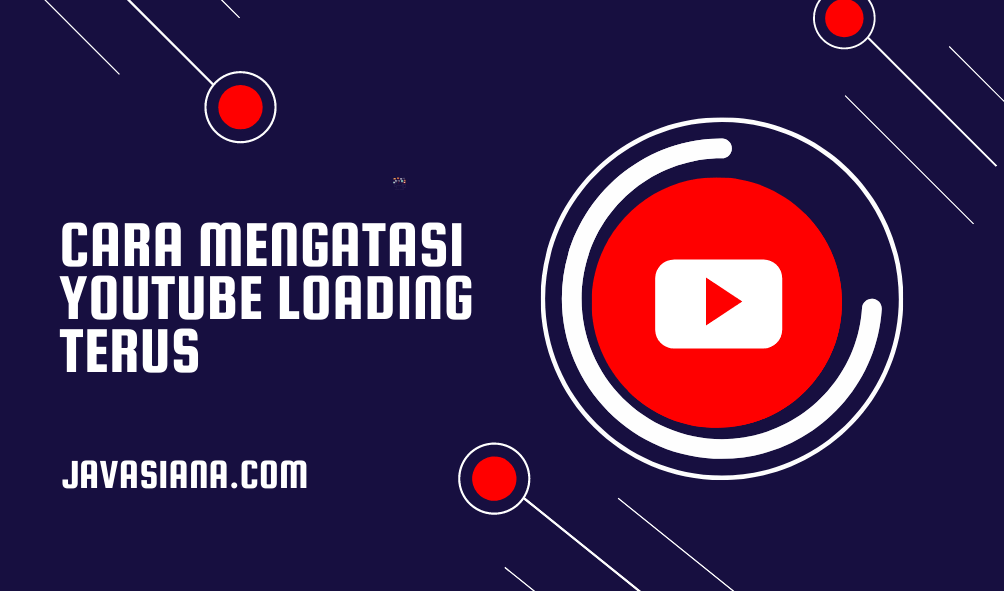
Pengaturan perangkat keras pada PC Anda dapat memengaruhi kinerja YouTube. Berikut beberapa faktor yang perlu dipertimbangkan:
Memori (RAM)
- Memori yang tidak mencukupi dapat menyebabkan YouTube mengalami kelambatan atau buffering yang lama.
- Pastikan PC Anda memiliki setidaknya 4GB RAM, lebih disukai 8GB atau lebih.
Kartu Grafis
- Kartu grafis yang ketinggalan zaman dapat menyebabkan masalah pemutaran video, terutama untuk video beresolusi tinggi.
- Perbarui driver kartu grafis Anda ke versi terbaru atau pertimbangkan untuk mengupgrade kartu grafis Anda.
Pengaturan Daya
- Pengaturan daya yang salah dapat membatasi kinerja PC Anda, termasuk pemutaran YouTube.
- Pastikan PC Anda diatur ke mode “Kinerja Tinggi” atau “Kinerja Terbaik”.
Menjalankan Pemindaian Malware
Pemindaian malware sangat penting untuk mengidentifikasi dan menghapus malware potensial yang dapat menyebabkan masalah pemuatan YouTube. Malware adalah perangkat lunak berbahaya yang dapat menginfeksi komputer Anda dan menyebabkan berbagai masalah, termasuk gangguan koneksi internet dan pemuatan video YouTube yang lambat.
Memindai Malware Menggunakan Perangkat Lunak Anti-Malware
Untuk menjalankan pemindaian malware, Anda dapat menggunakan perangkat lunak anti-malware tepercaya. Perangkat lunak ini dirancang untuk memindai komputer Anda dari malware dan menghapusnya. Ada banyak perangkat lunak anti-malware gratis dan berbayar yang tersedia, jadi Anda dapat memilih yang sesuai dengan kebutuhan Anda.
Memindai Malware Secara Manual
Selain menggunakan perangkat lunak anti-malware, Anda juga dapat memindai malware secara manual dengan memeriksa file dan folder tertentu di komputer Anda. Ini termasuk memeriksa folder Unduhan, Dokumen, dan Desktop Anda untuk mencari file yang mencurigakan atau tidak dikenal. Jika Anda menemukan file yang mencurigakan, Anda dapat menghapusnya atau mengkarantinanya untuk analisis lebih lanjut.
Menghubungi Dukungan YouTube

Jika semua solusi di atas tidak berhasil, Anda dapat menghubungi dukungan YouTube untuk mendapatkan bantuan lebih lanjut.
Cara Menghubungi Dukungan YouTube
* Kunjungi halaman Pusat Bantuan YouTube: https://support.google.com/youtube/answer/3545535
* Klik “Hubungi Kami” di bagian bawah halaman.
* Pilih opsi “Dukungan Email” atau “Dukungan Langsung”.
* Jelaskan masalah Anda secara rinci dan berikan informasi yang relevan, seperti tangkapan layar atau tautan ke video yang bermasalah.
Tim dukungan YouTube akan meninjau permintaan Anda dan memberikan tanggapan sesegera mungkin.